来源:www.xinmaotao.net 时间:2022-08-18 13:15
最近有位win11系统用户在使用电脑的时候,想要将桌面上的图标隐藏起来,但是却不知道如何操作,那么win11系统怎么隐藏桌面图标呢?下面新毛桃u盘装系统为大家介绍win11系统隐藏桌面图标的操作方法。
Win11隐藏桌面图标方法步骤:
1、此时电脑桌面上是有图标的。如图所示:
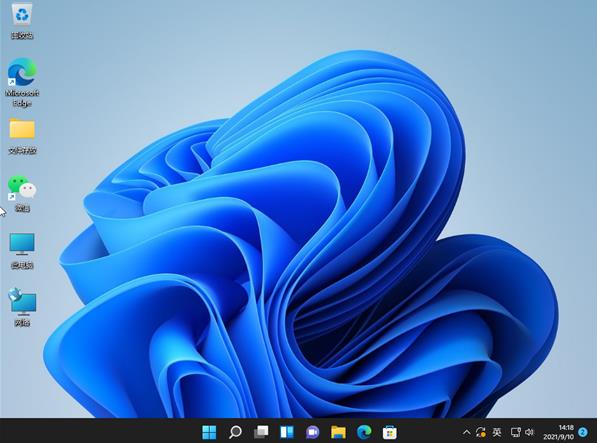
2、在电脑桌面空白处点击鼠标右键,进入界面。如图所示:
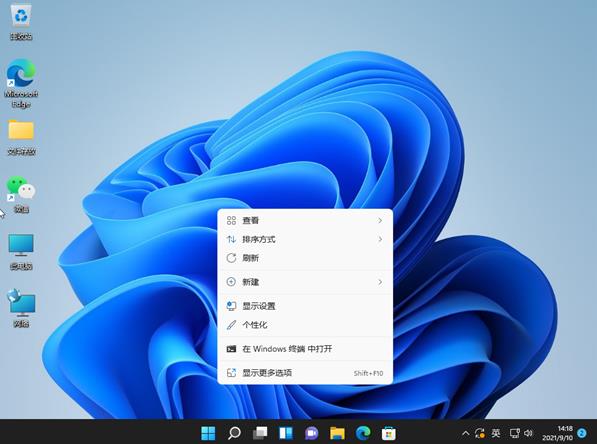
3、点击查看菜单,进入界面。如图所示:
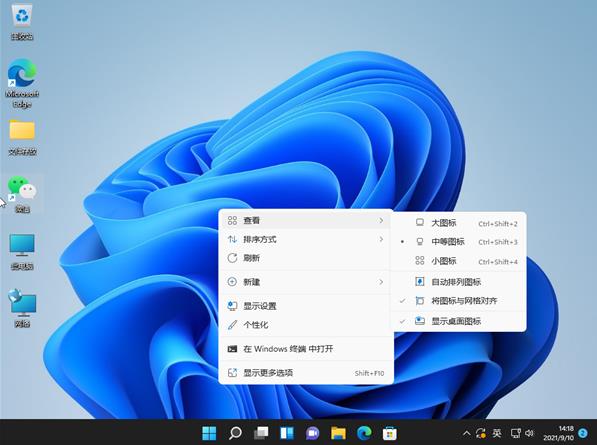
4、点击上图中的“显示桌面图标”。如图所示:
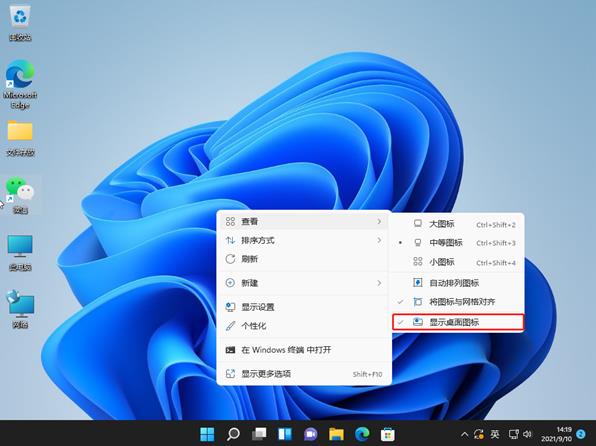
5、此时桌面上的图标突然就消失了。如图所示:
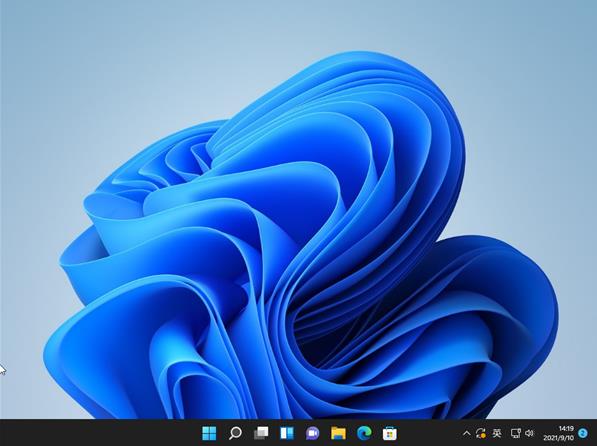
关于win11系统隐藏桌面图标的操作方法就为用户们详细介绍到这边了,如果用户们使用电脑的时候不知道怎么隐藏桌面图标,可以参考上述方法步骤进行操作哦,希望本篇教程能够帮到大家,更多精彩教程请关注新毛桃官方网站。
责任编辑:新毛桃:http://www.xinmaotao.net